【ロサンゼルス空港】LUX-itへの行き方とUberの使い方を徹底解説

本記事では「ロサンゼルス空港」到着後に、専用の定額タクシー乗り場「LAX-it」へ移動して、「Uber」を利用する方法について詳しく解説致します。
「LAX-it」とは?

冒頭でも少し触れましたが「LAX-it」は、2019年の10月に誕生した定額タクシー「Uber」や「Lyft」などの専用乗降者場所です。「Uber」や「Lyft」などは空港内のどこでも乗り降りできる訳ではなく、この「LAX-it」でのみ利用可能です。
以前まで、到着ホールを出てすぐの場所で「Uber」を配車する事ができましたが、現在は「LAX-it」まで無料シャトルや徒歩で移動してから、アプリで配車を行う必要があります。
一見、面倒になった様に思えますが、「LAX-it」が出来たおかげで、到着ホール外の混雑や混乱、「Uber」の乗り間違えなど、トラブルはかなり回避される様になりました。「ロサンゼルス空港」のピーク時の混雑は半端ではありません。
「LAX-it」へは、空港の到着ホールの外から簡単にアクセスできますので、全く心配はいりません。次項より「LAX-itの場所」「LAX-itへの行き方」の順で詳しく解説致します。
「LAX-it」の場所
「LAX-it」は「ロサンゼルス空港」から到着ホールを出てすぐの「中央ターミナル」の北西側に面しています。「各ターミナル」と「LAX-it」の位置関係をご確認ください。

「ロサンゼルス国際空港」に到着後、到着ターミナル番号や預け荷物の有無に関わらず、誰もが必ず以下の順序で空港内を進んで行きます。
入国審査(2階)
バゲージクレーム(1階)
到着ホール(1階)
中央ターミナルエリア
(到着ホールを出てすぐ外の場所)
預け荷物がなくても「バゲージクレーム」は全員が通過します。また、どのターミナルの到着ホールから外に出た場合も、必ず空港の「中央ターミナルエリア」の前に出ます。中央ターミナルは「カーブサイド」とも呼ばれます。
とにかく「ロサンゼルス空港」に到着して「バゲージクレーム(預け荷物受け取り場)」まで来たら、「GROUND Transportation(地上交通機関)」や「Exit to street」などの案内に従って進んでください。
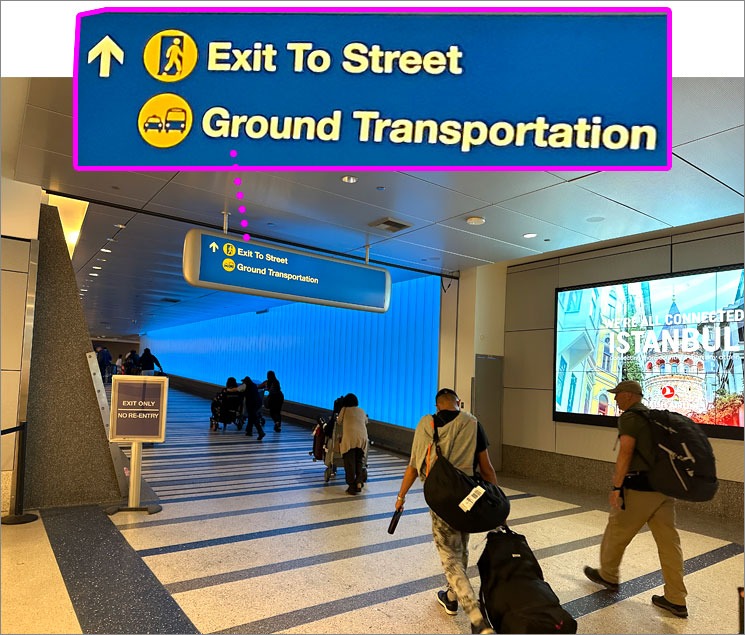
案内に沿って歩いて行けば、到着ホールから外に出て「中央ターミナル(画像下)」にたどり着けます。
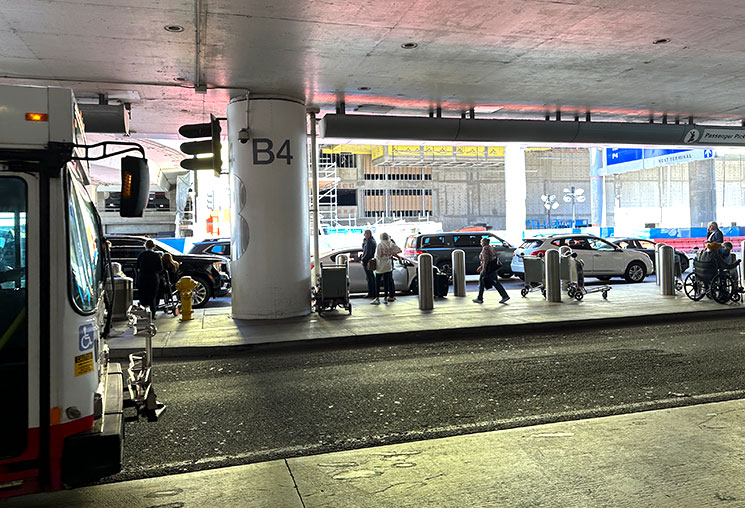
通常の空港であれば、この場所からタクシーに乗車出来たりしますが、「ロサンゼルス空港」では、ここから「Uber」などの専用乗り場「LAX-it」へ「無料シャトルバス」で移動する必要があります。
「LAX-it」への行き方と「無料シャトルバス」の乗り方
「LAX-it」へは「無料シャトルバス」だけでなく「徒歩」でもアクセス可能ですが、「ターミナル1」に到着した場合以外は「無料シャトルバス」を利用した方が早いです。

黄色の丸で記した位置が「LAX-it 行きシャトルバス乗り場」、赤丸で記した位置が「LAX-it」の場所になります。シャトルバスの乗り場は、全部で8箇所あり、到着するターミナルはご利用の航空会社によって異なりますが、基本的に米国以外の航空会社は「トム・ブラッドレイ国際ターミナル」に到着します。到着ホールを出て左手側の「乗り場」からシャトルバスに乗車ください。バスは時計回りに運行するので「ターミナル1」の到着ホールから外に出た方は歩いた方が早いです。
ロサンゼルス空港 - 航空会社別の到着ターミナル
航空会社別の到着ターミナルは以下の通りです。
- トム・ブラッドレイ国際ターミナル
ANA、JAL、アシアナ航空、シンガポール航空、大韓航空、エバー航空、中国国際航空、他30社以上 - ターミナル3
デルタ航空 - ターミナル4,5
アメリカン航空 - ターミナル7,8
ユナイテッド航空
ご覧の通り、ほとんどの航空会社が「トム・ブラッドレイ国際ターミナル」に到着します。
「無料シャトルバス」は「LAX-it」から時計周りに周遊しますので、外に出た時点で一番近い「乗り場」から乗車する事ができます。
「無料シャトルバス」の乗り場を探す際は、左右を見渡して「緑色の柱」を見つけてください。恐らく、誰でも30秒以内に見つけられます。

この柱が「LAX-it(定額タクシーの乗り場)」行きの無料シャトル乗り場の目印になります。

乗り場に到着したらバスの到着を待ちます。運行間隔は「3〜5分」とかなり便が多いので、バスはすぐにやってきます。

乗り場に「LAX-it」と書かれたバスが到着したら乗車します。

バスの車体の色は、白だったり白赤、白青だったりしますが、とにかく前方の電光板や車体に「LAX-it」と表示されたバスに乗れば大丈夫です。

「無料シャトルバス」は文字通り無料なので、チケットは必要ありません。開いたドアから乗車するだけです。

「トム・ブラッドレイ国際ターミナル」付近から乗車した場合は、10分〜20分ほどで「LAX-it」に到着します。

終点が「LAX-it」になるので、降りるボタンなどもありません。全員降りるので、そのタイミングでバスを降りれば大丈夫です。

「LAX-it」に到着したら「Uber」や「Lyft」の案内板に沿って、専用の乗り場へ歩いていきます。
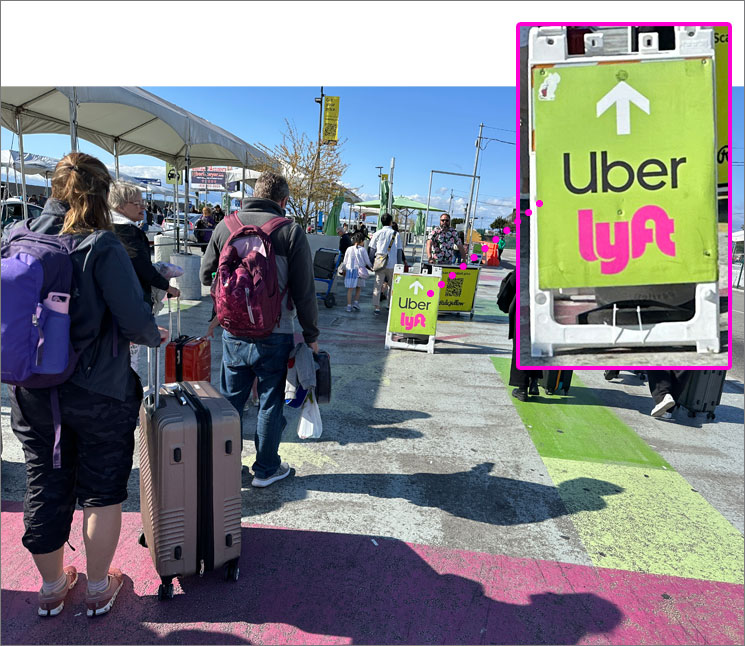
「LAX-it」にはメーター制タクシーの乗り場などもあるので、全てが「定額タクシー」用の乗り場という訳ではありません。
案内に沿って10mほど進むと「Uberの乗車エリア」と「Lyftの乗車エリア」で道が別れます。

当サイトでは「Uber」に乗車する流れで解説を進めるので左手側に進みますが、「Lyft」を利用する場合も乗車までの流れは同じです。
ここで一旦「LAX-it」の全体図をご覧ください。

「シャトルバスの降車場所」は図の中央付近、「Uber乗り場」は右上あたりです。
「LAX-it」には乗り場ごとに「Zone(ゾーン)」と呼ばれる乗車エリアがあります。「Uber」の場合は「21A〜23D」、「Lyft」の場合は「30A〜32B」が乗車ゾーンになります。
実際にどの「ゾーン」で乗車するかは、アプリでタクシーを配車後に画面上に表示されますので、とりあえず「Uber」を利用する場合は、ゾーン「21A〜23D」付近に移動しておきます。
アプリでの配車は、無料シャトルバスの乗車中や「LAX-it」到着直後に行った方が待ち時間は少ないですが、慣れないうちは、乗り場ゾーンに移動してから配車する事をお勧めします。
あまりに早く配車し過ぎると、配車したタクシーが乗り場に到着したにも関わらず、配車した本人が乗り場(指定のゾーン)に到着していないという自体が発生します。ロサンゼルス空港内にも「Uber」や「Lyft」は「LAX-it」到着後に配車する様に注意案内がありますので、くれぐれもご注意ください。
「LAX-it」での「Uber」の配車方法と乗車方法
「LAX-it」内の「Uber」乗り場ゾーン「21A〜23D」付近に移動したら、アプリを起動してタクシーの配車を行います。
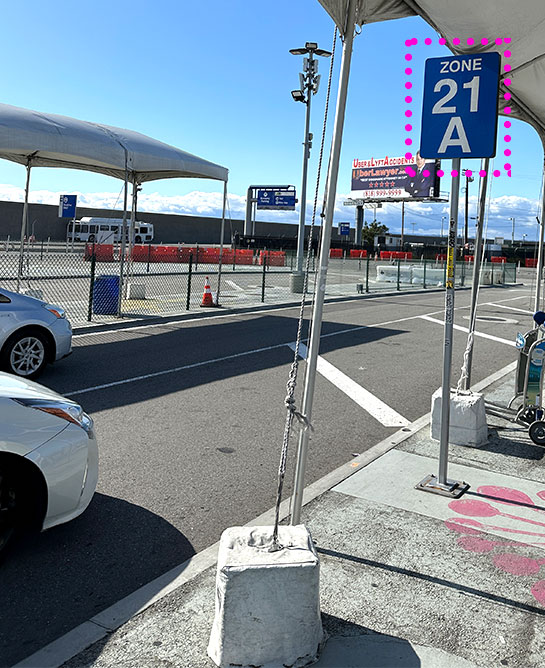
現地で「アプリのダウンロード」を行うのはお勧めできませんので、日本で事前にお使いのスマートフォンに応じたアプリをダウンロードの上、アカウント登録までを完了しておいてください。現地で電波が悪くてアプリをダウンロードできないと元も子もありません。
【Uber公式アプリ】
(iPhone用)
(アンドロイド用)
既に日本で「Uberタクシー」や「Uberイーツ」などをご利用されている方は、そのままの状態で利用できます。
新規で「Uber」アプリをダウンロードして登録される方は、可能ならクレジットカードの登録までは必ず済ましておいてください。
さて「LAX-it」での「Uber」の配車方法ですが、基本は日本と同じく「現在地(お迎え場所)」と「行き先」を指定するだけです。
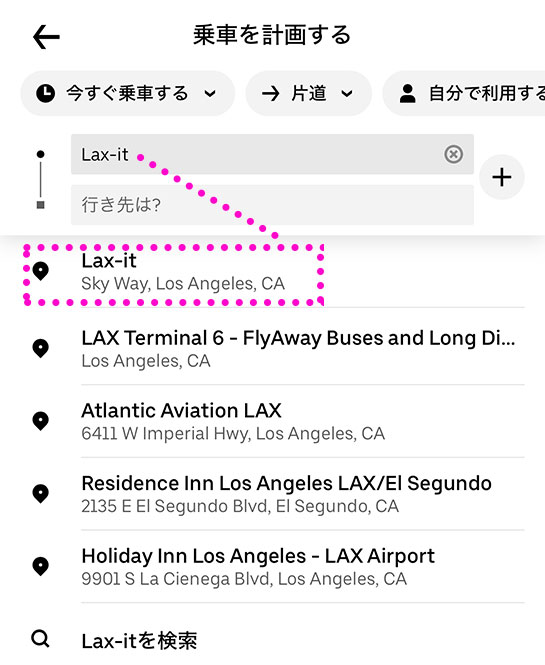
ただし、現在地(お迎え場所)は必ず「Lax-it」を入力の上で、下に表示される候補の中から「LAX-it(Sky Way Los Angeles, CA」または「Lax-it(Sky Way Los Angeles, CA」をタップして選択する様にしてください。
選択すると「現在地(お迎え場所)」 の欄に「LAX-it」と表示されます。これで現在地の設定はOKです。間違っても「Los Angels international Airport(ロサンゼルス国際空港)」を現在地に設定しない様にご注意ください。必ず「LAX-it」を現在地に設定します。
後は行き先を任意の場所に設定します。基本的には数文字入力して候補の中から場所を選ぶやり方が間違いないのでお勧めです。
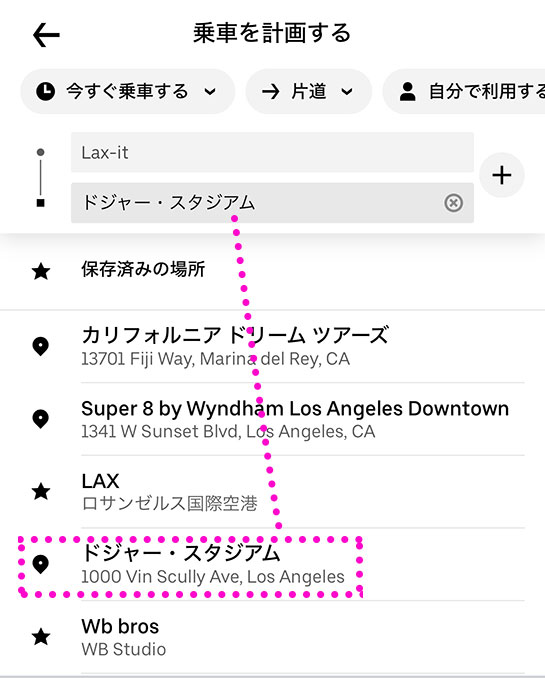
「行き先」を設定すると、Uberの車種候補が表示されます。
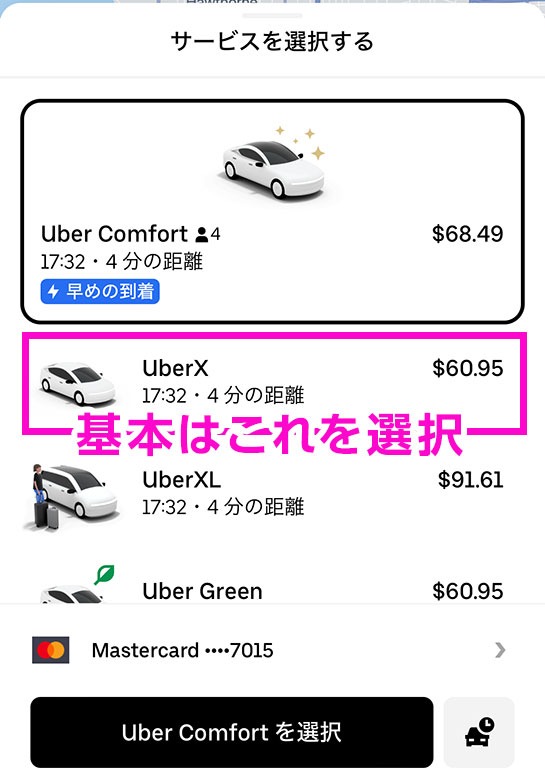
乗車する車種は、最も一般的でリーズナブルな「UberX」で十分ですが、車内が広くて快適な「Uber Comfort」や「Uber XL」、電気自動車の「Uber Green」を選択しても問題ありません。「Uber Comfort」や「Uber XL」などに乗車すると、やや快適ですが、料金が高くなるので、1時間程度の移動であれば「UberX」で十分です。
また、わざわざ「LAX-it」まで移動するのが手間という方は、「UberBlack」「UberBlack SUV」など、ランクの高いウーバーブラック系の車種を選択すれば、到着ホールを出てすぐの「中央ターミナル(カーブサイド)」で、Uberに乗車する事も可能です。ただし、料金が高くなるのと、配車方法の情報などがあまり出回ってませんので、逆に混乱すると思います。普通に「LAX-it」まで移動して「UberX」に乗車してしまうのがシンプルです。
アプリ上で車種の選択までを完了すると、ドライバーの確定待ち画面が表示されます。
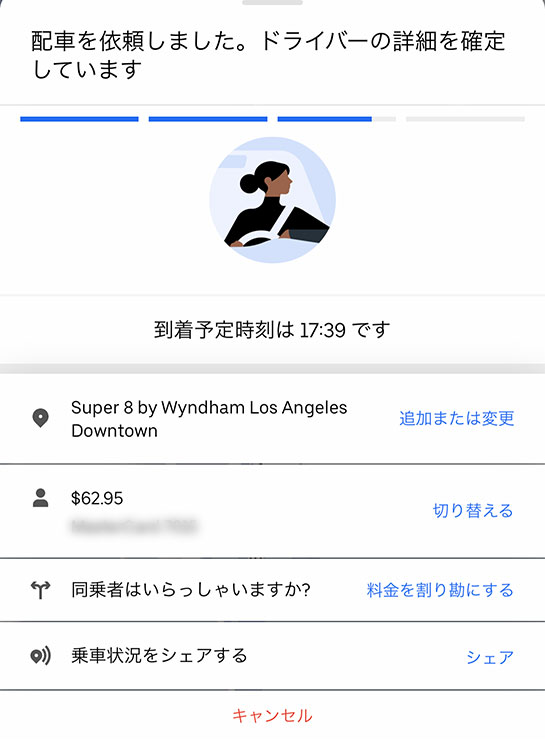
この時点で、まだ配車は確定しておらず、ドライバーを探している状態なので、見つからない場合があります。その場合は、車種を変更するか、時間を空けるなどして再度お試しください。
「ドライバー」が見つかり配車が完了すると「送迎場所(ゾーン番号)」「ナンバープレート」「到着までの時間」など必要情報が表示されます。
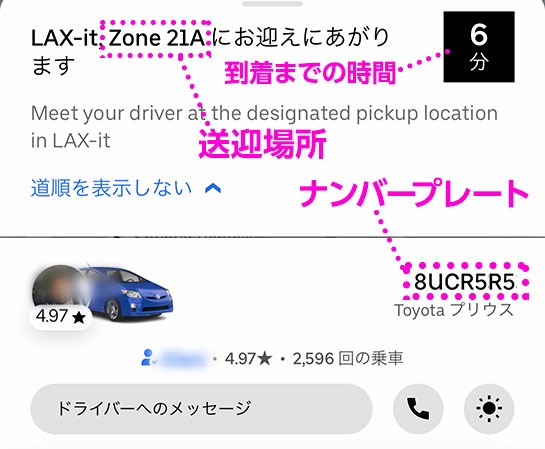
この画面で表示された「送迎場所(ゾーン番号)」に移動して「運転手」を待ちます。
指定された送迎場所(ゾーン)には、他の方が配車したタクシーも来るので、必ず「ナンバープレート」を確認します。

ご自身が配車したタクシーが到着したら「運転手」にアプリの画面を見せてタクシーに乗車します。
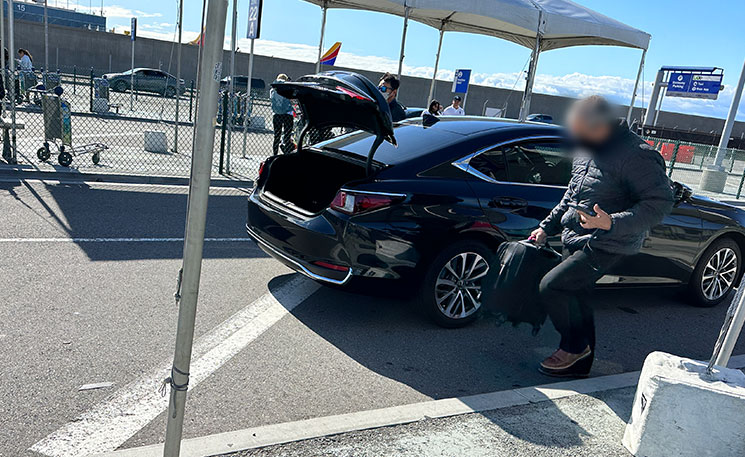
荷物は運転手がトランクを開けてくれるので自分で収納します。トランクを開けてくれない場合は、ジェスチャーで荷物がある事をアピールしてください。
タクシー乗車後は、特にドライバーとの会話のやり取りは必要ありません。ひたすら目的地に到着するのを待つのみです。

移動中は、アプリを操作する必要はないので「キャンセル」など余計なボタンを押さない様にご注意ください。
目的地に到着したら「ドライバー」に《Thank You!》と伝えて車を降ります。料金はクレジットカードに課金されるので、ここで支払う必要はありません。注意点として、稀に「ドライバー」がトランクに荷物を入れている事を忘れている場合がありますので、必ずトランクを開けてもらってから車を降りる様にしてください。
また、Uberタクシーを降りた後に、アプリ画面上に「ドライバーの評価」と「チップを渡すかどうか」の選択画面が表示されます。「チップ」は任意ですが、最近の「Uber」では「運転手」だけでなく「利用者」もドライバーに評価されます。
チップ社会のアメリカでは、チップを渡さないと5点評価をもらえない場合もありますので、今後もUberを頻繁に利用される方は、1ドルでもチップを払う事をお勧めします。全てアプリ上で可能で、会話の必要はありません。
「ロサンゼルス空港」での「Uber」利用時の重要ポイントまとめ
ここまで解説した「ロサンゼルス空港」で「Uber」を利用する際の重要ポイントをまとめると以下の通りです。
「ロサンゼルス空港」で「Uber」を利用するには、専用乗り場「LUX-it」への移動が必要。
「LUX-it」までは空港を出てすぐの場所から「無料シャトル」で移動可能。所要は10〜20分ほど。
「LUX-it」内での「Uber」の乗り場ゾーンは「21A〜23D」の範囲内のいずれか。
「Uber」の配車は「LUX-it」到着後、「21A〜23D」ゾーン付近で行うのがお勧め。
「Uber」の最終的な乗り場ゾーンは、配車を行って「ドライバー」が確定した後にアプリ上に表示される。
「Uber」アプリのダウンロードとアカウント登録は、日本で済ましておくのがベスト(最善)。
「Uber」の乗車する車種は「Uber X」が最も一般的で十分に快適。
「Uber」の料金は配車時に表示される定額制。アプリ経由でクレジットカードに課金されるので、ドライバーへの直接的な支払いはなし。チップもアプリで支払う。
「ロサンゼルス空港」から「Uber」を利用する際の料金目安
「ロサンゼルス空港(LUX-it)」から「Uber」を利用して、「ディズニーランド周辺」や「ハリウッド周辺」「ドジャースタジアム」「アナハイム」に行く際の料金目安も記載しておきますので、参考にしてください。
| 行き先 | 料金 |
|---|---|
| ディズニーランド周辺 | 50〜80ドル |
| ハリウッド周辺 | 25〜60ドル |
| ドジャースタジアム | 40〜70ドル |
| アナハイム周辺 | 50〜80ドル |
記載料金はあくまでも目安で、空港利用料などを含んだ金額です。料金は利用者が多い時間帯ほど高く設定されますが、空港からどこに行く場合も「40ドル(6,000円)〜 80ドル(13,000円)」ぐらいはかかると認識しておけば良いと思います。
「ロサンゼルス」での移動は車がメインとなるため、どうしても交通費が高くなる傾向にありますが、当サイトでは安全をお金で買うという考え方で、極力「地下鉄」は利用しない様にしています。
ちなみに同じタイミングでも「Uber」より「Lyft」の方が、料金的に安い事が多いです。英語のアプリに抵抗が無ければ、ぜひ両方の料金を比較の上で、配車を行うのがお勧めです。
UberとLyftの違いは?
アメリカでは「Uber」以外にも「Lyft」と呼ばれる定額の配車タクシーも人気が高いです。
2社の違いは、ほとんどありませんが、一点大きな違いを挙げますと「Lyft」のアプリは日本語には対応していませんが「Uber」は日本語に対応していて利用しやすい点です。
以上から、英語アプリに慣れていない方は「Uber」の利用がお勧めですが、混雑している時の保険として「Lyft」のアプリをダウンロードの上で利用準備をしておくと間違いないです。
また「Uber」と「Lyft」では、アプリの言語以外にも以下の2点で違いがあります。
- 絶対ではないが「Lyft」の方が運賃が安い場合が多い。
- 「Uber」のみが正式なライドシェア会社として認可されている場所が多い。
正式なライドシェア会社として認可されていない場合、侵入できるエリアが制限される事があります。例えば、多くの方が訪れるであろう「ドジャースタジアム」などは「Uber」の方が、より球場近くまで立ち入る事ができます。
ただし「Lyft」を利用した場合でも「ドジャースタジアム」の徒歩数分圏内までは行けますので、そこまでの不便さはありません。それよりも、慣れていない方にとっては、「Lyft」アプリが英語しか対応してない事の方がネックかと思います。
アプリでの配車に慣れてくると「Uber」と「Lyft」の両方で料金を比較の上、安い方に乗車する方も多いです。どちらも、基本的に入力するのは「現在地」と「行き先」だけですので、是非「Lyft」も使いこなせるようになってください。
「Lyftアプリ」は以下のページよりダウンロードできます。
ロサンゼルス空港のUber降車場所
「ロサンゼルス空港」を起点に「Uber」で移動する際は「LAX-it」への移動が必須でしたが、市内から「ロサンゼルス空港」に来る場合は、「LUX-it」へ行く必要はありません。
「ロサンゼルス空港」への移動で、「Uber」アプリの行き先を設定する際は、搭乗予定便が出発するターミナルを設定してください。各ターミナル前で降車が可能です。

行き先設定のコツとしては「ロサンゼルス空港」と入力の上で、選択候補から「ロサンゼルス空港」を選択します。続いて航空会社の一覧が表示されるので、利用予定の航空会社を選択すればOKです。基本的に航空会社が利用するターミナルは決まっています。
選択した航空会社によっては、更にターミナルの選択肢も表示されますが、この場合も登場予定のターミナルを指定すれば問題ありません。
上記の方法で「行き先」を設定すれば問題ありませんが、ほとんどの方が利用する「トム・ブラッドレイ国際ターミナル」を直接行き先に指定したい場合は「ロサンゼルス空港 to」まで入力すれば、候補に「トム・ブラッドレイ国際ターミナル」が表示されますので、こちらを選択の上で行き先に設定してください。
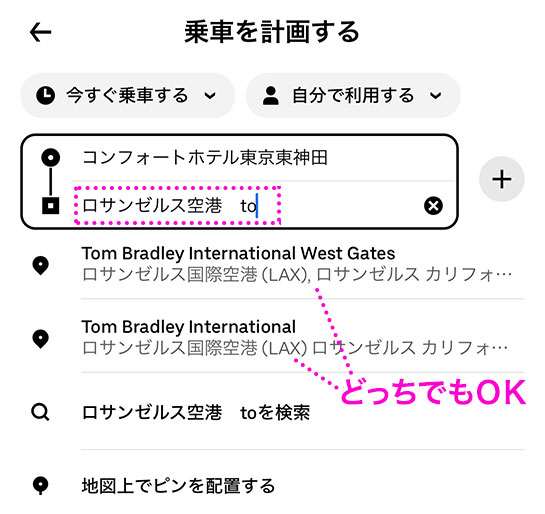
この方法で「トム・ブラッドレイ国際ターミナル」を指定した場合も「ロサンゼルス空港」と入力して利用する航空会社を指定しても結果は同じです。お好きなやり方で行き先を設定ください。
この記事をシェアする
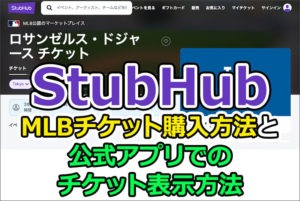













この記事への質問と回答一覧
国内線でハワイに行く予定なのですが、その場合も航空会社だけ指定するのですか?
国内線を利用する場合「LAX」と行き先に入力すると「Terminal」の候補が表示されますので、ご自身の搭乗予定のターミナルを指定すれば間違いないと思います。
あくまでも参考までにでうが、ロサンゼルス国際空港の国内線ターミナルは、航空会社別に、主に以下の様に分かれています。
必ず、ご自身の搭乗予定のターミナルの最新情報を確認の上で、ご移動ください。